 interface Web
interface Web
 Voir.js
Voir.js
 Comment utiliser Vue pour implémenter la fonction glisser-déposer de la navette ? Quatre façons de présenter
Comment utiliser Vue pour implémenter la fonction glisser-déposer de la navette ? Quatre façons de présenter
Comment utiliser Vue pour implémenter la fonction glisser-déposer de la navette ? Quatre façons de présenter
Comment implémenter la fonction glisser-déposer de la boîte de navette ? L'article suivant vous présentera les quatre méthodes de Vue pour implémenter la fonction glisser-déposer de la boîte de navette. J'espère que cela vous sera utile.
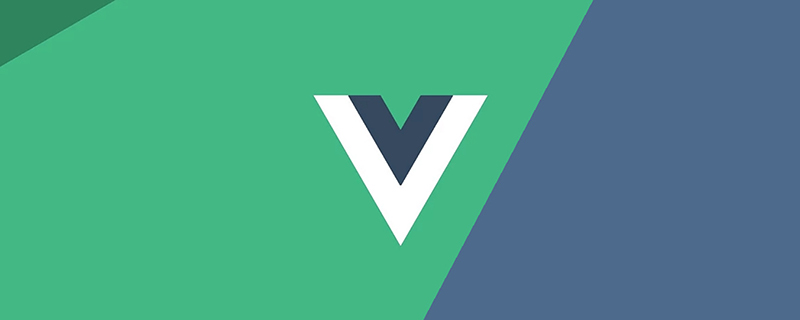
[Recommandations associées : Tutoriel vidéo vuejs]
1. Utilisez js natif pour implémenter le glisser-déposer
Cliquez pour ouvrir la vidéo pour une explication plus détaillée
<meta>
<title>Lazyload</title>
<style>
.drag {
background-color: skyblue;
position: absolute;
line-height: 100px;
text-align: center;
width: 100px;
height: 100px;
}
</style>
<!-- left和top要写在行内样式里面 -->
<div>按住拖动</div>
<script></script>
<script>
// 获取DOM元素
let dragDiv = document.getElementsByClassName('drag')[0]
// 鼠标按下事件 处理程序
let putDown = function (event) {
dragDiv.style.cursor = 'pointer'
let offsetX = parseInt(dragDiv.style.left) // 获取当前的x轴距离
let offsetY = parseInt(dragDiv.style.top) // 获取当前的y轴距离
let innerX = event.clientX - offsetX // 获取鼠标在方块内的x轴距
let innerY = event.clientY - offsetY // 获取鼠标在方块内的y轴距
// 按住鼠标时为div添加一个border
dragDiv.style.borderStyle = 'solid'
dragDiv.style.borderColor = 'red'
dragDiv.style.borderWidth = '3px'
// 鼠标移动的时候不停的修改div的left和top值
document.onmousemove = function (event) {
dragDiv.style.left = event.clientX - innerX + 'px'
dragDiv.style.top = event.clientY - innerY + 'px'
// 边界判断
if (parseInt(dragDiv.style.left) <= 0) {
dragDiv.style.left = '0px'
}
if (parseInt(dragDiv.style.top) <= 0) {
dragDiv.style.top = '0px'
}
if (
parseInt(dragDiv.style.left) >=
window.innerWidth - parseInt(dragDiv.style.width)
) {
dragDiv.style.left =
window.innerWidth - parseInt(dragDiv.style.width) + 'px'
}
if (
parseInt(dragDiv.style.top) >=
window.innerHeight - parseInt(dragDiv.style.height)
) {
dragDiv.style.top =
window.innerHeight - parseInt(dragDiv.style.height) + 'px'
}
}
// 鼠标抬起时,清除绑定在文档上的mousemove和mouseup事件
// 否则鼠标抬起后还可以继续拖拽方块
document.onmouseup = function () {
document.onmousemove = null
document.onmouseup = null
// 清除border
dragDiv.style.borderStyle = ''
dragDiv.style.borderColor = ''
dragDiv.style.borderWidth = ''
}
}
// 绑定鼠标按下事件
dragDiv.addEventListener('mousedown', putDown, false)
</script>
2. Utilisations de VUe js pour implémenter la navette glisser-déposer Frame
<template>
<div>
<h3 id="拖拽穿梭框">拖拽穿梭框</h3>
<div>
<div>
<span>
<span>{{ item.label }}</span>
<span>X</span> >
</span>
</div>
<div>
<span>
<span>{{ item.label }}</span>
<span>X</span> >
</span>
</div>
</div>
</div>
</template>
<script>
export default {
name: "home",
data() {
return {
leftData: [
{ label: "首页", id: 1 },
{ label: "咨询", id: 2 },
{ label: "生活", id: 3 },
{ label: "财富", id: 4 },
{ label: "我的", id: 5 },
],
rightData: [{ label: "世界", id: 6 }],
isMoveTrue: false,
isMove: false,
moveId: "",
};
},
mounted() {},
components: {},
methods: {
mousedown(index, val) {
this.isMoveTrue = true;
if (val == 1) {
this.moveId = "mouse" + index;
} else {
this.moveId = "deleteMouse" + index;
}
},
mousemove(event) {
if (this.isMoveTrue) {
this.isMove = true;
document.getElementById(this.moveId).style.position = "absolute";
document.getElementById(this.moveId).style.top = event.clientY + "px";
document.getElementById(this.moveId).style.left = event.clientX + "px";
document.getElementById(this.moveId).style.transform =
"translate(-50%,-50%)";
}
},
mouseup(item, val, index) {
if (!this.isMove) {
this.isMoveTrue = false;
this.moveId = "";
}
if (this.isMoveTrue && val == 2) {
this.$nextTick(() => {
this.rightData.splice(index, 1);
this.leftData.push(item);
});
} else if (this.isMoveTrue && val) {
this.leftData.splice(index, 1);
this.rightData.push(item);
}
document.getElementById(this.moveId).style.display = "none";
this.isMoveTrue = false;
this.isMove = false;
this.moveId = "";
},
handerClickX(item, index, val) {
if (val == 1) {
this.leftData.splice(index, 1);
this.rightData.push(item);
} else {
this.rightData.splice(index, 1);
this.leftData.push(item);
}
},
},
};
</script>
<style>
#home {
display: flex;
justify-content: space-around;
}
.tree-select-content {
width: 40%;
height: 300px;
background: #f9faff;
border: 1px solid #dee0ec;
border-radius: 4px;
display: flex;
flex-wrap: wrap;
align-content: baseline;
}
.select-content {
width: max-content;
height: 20px;
padding: 1.6%;
border: 1px solid #d6dbed;
margin: 2% 1% 0;
background: #ffffff;
box-shadow: 0 0 8px 0 rgba(72, 119, 236, 0.1);
border-radius: 4px;
}
.select-content:hover span {
color: #4877ec;
}
.select-content:hover {
cursor: pointer;
background: #f8faff;
border: 1px solid #3e75f4;
}
.select-text {
font-size: 15px;
color: #2e2f36;
text-align: center;
font-weight: 400;
}
.select-text-X {
font-size: 15px;
color: #4877ec;
letter-spacing: 0;
font-weight: 400;
margin-left: 12px;
cursor: pointer;
}
</style>Rendu :
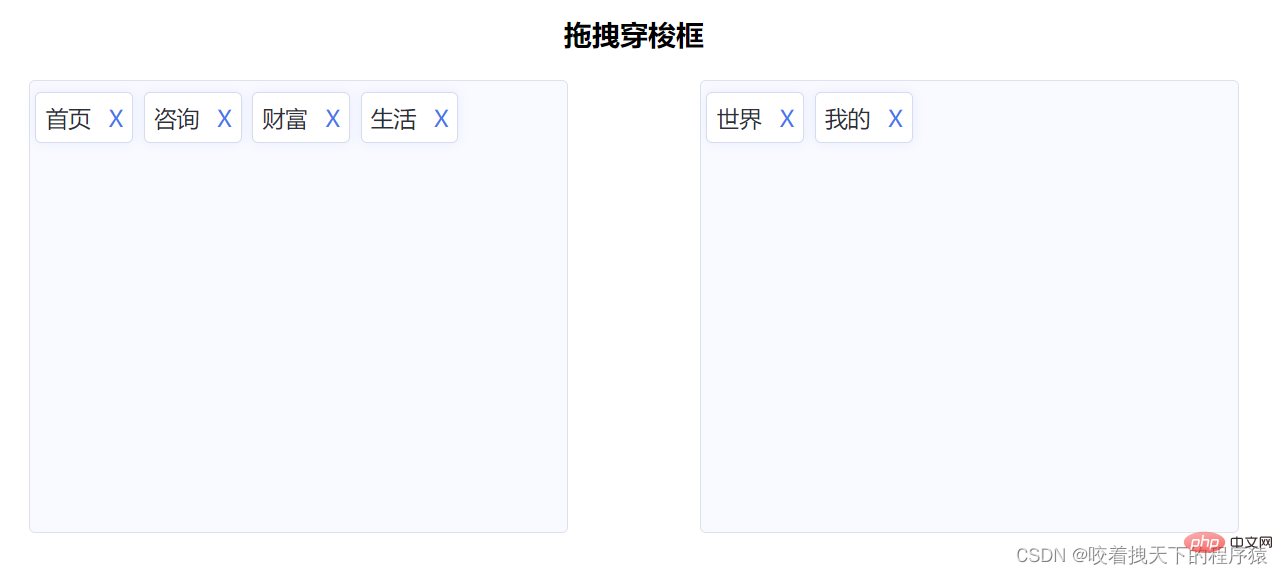
3. Composant de glisser Vue vuedraggable
vuedraggable 是标准的组件式封装,并且将可拖动元素放进了 transition-group Ci-dessus, l'animation de transition est meilleure.
Comment utiliser :
yarn add vuedraggable import vuedraggable from 'vuedraggable';
Lors de son utilisation, vous pouvez utiliser v-model pour lier des données locales dans deux directions. Si vous devez mettre à jour ou déclencher des événements surveillés par le composant parent, vous pouvez émettre dans update(). .
Cas :
<template>
<div>
<div>{{ drag ? "拖拽中" : "拖拽停止" }}</div>
<!--使用draggable组件-->
<draggable>
<transition-group>
<div>
{{ element.name }}
</div>
</transition-group>
</draggable>
<div>
<div>
{{ color.text }}
</div>
</div>
</div>
</template>
<style>
/*被拖拽对象的样式*/
.item {
padding: 6px;
background-color: #fdfdfd;
border: solid 1px #eee;
margin-bottom: 10px;
cursor: move;
}
/*选中样式*/
.chosen {
border: solid 1px #3089dc !important;
}
</style>
<script>
//导入draggable组件
import draggable from "vuedraggable";
export default {
//注册draggable组件
components: {
draggable,
},
data() {
return {
drag: false,
//定义要被拖拽对象的数组
myArray: [
{ people: "cn", id: 10, name: "www.itxst.com" },
{ people: "cn", id: 20, name: "www.baidu.com" },
{ people: "cn", id: 30, name: "www.taobao.com" },
{ people: "us", id: 40, name: "www.yahoo.com" },
],
colors: [
{
text: "Aquamarine",
},
{
text: "Hotpink",
},
{
text: "Gold",
},
{
text: "Crimson",
},
{
text: "Blueviolet",
},
{
text: "Lightblue",
},
{
text: "Cornflowerblue",
},
{
text: "Skyblue",
},
{
text: "Burlywood",
},
],
};
},
methods: {
//开始拖拽事件
onStart() {
this.drag = true;
},
//拖拽结束事件
onEnd() {
this.drag = false;
},
},
};
</script>4. Encapsulation de l'instruction Awe-dnd
vue-dragging Le nom du package npm est awe-dnd, pas vue-dragging La caractéristique de cette bibliothèque est qu'elle encapsule le v. -faire glisser des instructions globales, puis utiliser des instructions globales pour effectuer la liaison de données, etc.
Par rapport à vuedraggable, awe-dnd n'a pas de liaison bidirectionnelle (l'absence de liaison bidirectionnelle ici n'est pas très rigoureuse, pour être précis, il n'y a aucun moyen d'exposer la liaison bidirectionnelle), il fournit donc des événements , qui sont utilisés à la fin du glissement Lorsqu'ils sont utilisés pour mettre à jour la liste (pas besoin de mettre à jour manuellement la liste, en fait, la liaison bidirectionnelle est implémentée en interne) ou pour déclencher des événements écoutés par le composant parent.
Dépendances d'installation :
npm install awe-dnd --save yarn add awe-and
main.js
import VueDND from 'awe-dnd' Vue.use(VueDND)
Cas :
<template>
<div>
<div>
<div>
{{ color.text }}
</div>
</div>
</div>
</template>
<style>
/*被拖拽对象的样式*/
.item {
padding: 6px;
background-color: #fdfdfd;
border: solid 1px #eee;
margin-bottom: 10px;
cursor: move;
}
/*选中样式*/
.chosen {
border: solid 1px #3089dc !important;
}
</style>
<script>
export default {
data() {
return {
drag: false,
colors: [
{
text: "Aquamarine",
},
{
text: "Hotpink",
},
{
text: "Gold",
},
{
text: "Crimson",
},
{
text: "Blueviolet",
},
{
text: "Lightblue",
},
{
text: "Cornflowerblue",
},
{
text: "Skyblue",
},
{
text: "Burlywood",
},
],
};
},
methods: {},
};
</script> (Partage de vidéos d'apprentissage : développement web front-end, Vidéo de programmation de base)
Ce qui précède est le contenu détaillé de. pour plus d'informations, suivez d'autres articles connexes sur le site Web de PHP en chinois!

Outils d'IA chauds

Undresser.AI Undress
Application basée sur l'IA pour créer des photos de nu réalistes

AI Clothes Remover
Outil d'IA en ligne pour supprimer les vêtements des photos.

Undress AI Tool
Images de déshabillage gratuites

Clothoff.io
Dissolvant de vêtements AI

AI Hentai Generator
Générez AI Hentai gratuitement.

Article chaud

Outils chauds

Bloc-notes++7.3.1
Éditeur de code facile à utiliser et gratuit

SublimeText3 version chinoise
Version chinoise, très simple à utiliser

Envoyer Studio 13.0.1
Puissant environnement de développement intégré PHP

Dreamweaver CS6
Outils de développement Web visuel

SublimeText3 version Mac
Logiciel d'édition de code au niveau de Dieu (SublimeText3)
 Comment ajouter des fonctions aux boutons pour Vue
Apr 08, 2025 am 08:51 AM
Comment ajouter des fonctions aux boutons pour Vue
Apr 08, 2025 am 08:51 AM
Vous pouvez ajouter une fonction au bouton VUE en liant le bouton dans le modèle HTML à une méthode. Définissez la logique de la fonction de méthode et d'écriture dans l'instance Vue.
 Comment utiliser Bootstrap en Vue
Apr 07, 2025 pm 11:33 PM
Comment utiliser Bootstrap en Vue
Apr 07, 2025 pm 11:33 PM
L'utilisation de bootstrap dans vue.js est divisée en cinq étapes: installer bootstrap. Importer un bootstrap dans main.js. Utilisez le composant bootstrap directement dans le modèle. Facultatif: style personnalisé. Facultatif: utilisez des plug-ins.
 Comment référencer le fichier JS avec Vue.js
Apr 07, 2025 pm 11:27 PM
Comment référencer le fichier JS avec Vue.js
Apr 07, 2025 pm 11:27 PM
Il existe trois façons de se référer aux fichiers JS dans Vue.js: spécifiez directement le chemin à l'aide du & lt; script & gt; étiqueter;; importation dynamique à l'aide du crochet de cycle de vie monté (); et l'importation via la bibliothèque de gestion de l'État Vuex.
 Comment utiliser Watch in Vue
Apr 07, 2025 pm 11:36 PM
Comment utiliser Watch in Vue
Apr 07, 2025 pm 11:36 PM
L'option Watch dans Vue.js permet aux développeurs d'écouter des modifications de données spécifiques. Lorsque les données changent, regardez déclenche une fonction de rappel pour effectuer des vues de mise à jour ou d'autres tâches. Ses options de configuration incluent immédiatement, qui spécifie s'il faut exécuter un rappel immédiatement, et profond, ce qui spécifie s'il faut écouter récursivement les modifications des objets ou des tableaux.
 Comment revenir à la page précédente par Vue
Apr 07, 2025 pm 11:30 PM
Comment revenir à la page précédente par Vue
Apr 07, 2025 pm 11:30 PM
Vue.js dispose de quatre méthodes pour revenir à la page précédente: $ router.go (-1) $ router.back () utilise & lt; router-link to = & quot; / & quot; Composant Window.History.back (), et la sélection de la méthode dépend de la scène.
 Vue réalise l'effet de défilement de chapiteau / texte
Apr 07, 2025 pm 10:51 PM
Vue réalise l'effet de défilement de chapiteau / texte
Apr 07, 2025 pm 10:51 PM
Implémentez les effets de défilement marquee / texte dans VUE, en utilisant des animations CSS ou des bibliothèques tierces. Cet article présente comment utiliser l'animation CSS: créer du texte de défilement et envelopper du texte avec & lt; div & gt;. Définissez les animations CSS et défini: caché, largeur et animation. Définissez les images clés, Set Transforment: Translatex () au début et à la fin de l'animation. Ajustez les propriétés d'animation telles que la durée, la vitesse de défilement et la direction.
 Comment utiliser la pagination Vue
Apr 08, 2025 am 06:45 AM
Comment utiliser la pagination Vue
Apr 08, 2025 am 06:45 AM
La pagination est une technologie qui divise de grands ensembles de données en petites pages pour améliorer les performances et l'expérience utilisateur. Dans Vue, vous pouvez utiliser la méthode intégrée suivante pour la pagination: Calculez le nombre total de pages: TotalPages () Numéro de page de traversée: Directive V-FOR pour définir la page actuelle: CurrentPage Obtenez les données de la page actuelle: CurrentPagedata ()
 Comment interroger la version de Vue
Apr 07, 2025 pm 11:24 PM
Comment interroger la version de Vue
Apr 07, 2025 pm 11:24 PM
Vous pouvez interroger la version Vue en utilisant Vue Devtools pour afficher l'onglet Vue dans la console du navigateur. Utilisez NPM pour exécuter la commande "NPM List -g Vue". Recherchez l'élément VUE dans l'objet "dépendances" du fichier package.json. Pour les projets Vue CLI, exécutez la commande "Vue --version". Vérifiez les informations de la version dans le & lt; script & gt; Tag dans le fichier html qui fait référence au fichier VUE.





